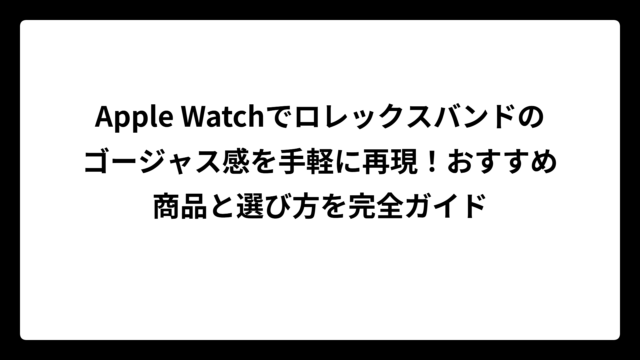フィットビットが突然反応しなくなったり、同期できなくなったりして困った経験はありませんか?そんな時に最も効果的な解決方法が「リセット」です。しかし、フィットビットには多くの機種があり、それぞれリセット方法が微妙に異なるため、正しい手順を知らないと解決できないことも少なくありません。
本記事では、フィットビットの各機種別リセット方法から、工場出荷時リセットの手順、さらにはリセット後の注意点まで、トラブル解決に必要な情報を網羅的に解説します。実際のユーザー体験談や公式サポート情報を基に、最も確実で安全なリセット方法をお伝えしていきます。
| この記事のポイント |
|---|
| ✅ 機種別の正確なリセット手順がわかる |
| ✅ 工場出荷時リセットの安全な実行方法を習得できる |
| ✅ リセット時のデータ保護対策を学べる |
| ✅ トラブル解決の最終手段まで理解できる |
フィットビットのリセット方法と基本的なトラブル解決
- フィットビットのリセットが必要になるタイミングとは
- 機種別フィットビットの再起動方法は操作が違う
- Chargeシリーズのリセット方法は充電ケーブルがポイント
- InspireシリーズとLuxeのリセットは設定アプリから
- SenseとVersaシリーズの簡単リセット方法
- 工場出荷時リセット前に知っておくべきデータ消去のリスク
フィットビットのリセットが必要になるタイミングとは
フィットビットのリセットが必要になる状況は、日常的な使用の中で意外と頻繁に発生します。最も多い症状は、デバイスがスマートフォンアプリと同期されなくなることです。これは多くのユーザーが経験する問題で、単純な接続不良から複雑なソフトウェアの競合まで、様々な要因が考えられます。
タップやスワイプに反応しなくなる現象も、リセットが効果的な解決策となるケースが多いです。画面は点灯しているのに操作ができない、または特定の機能だけが動作しないといった症状は、一時的なソフトウェアの不具合が原因である可能性が高く、再起動により正常に戻ることが期待できます。
歩数などのアクティビティデータが正しく記録されない問題も、リセットで解決することが多い症状の一つです。センサーの誤動作や内部処理の停滞が原因となっている場合、デバイスを一度完全にシャットダウンして再起動することで、正常な動作に復旧する可能性があります。
通知やリマインダーが表示されない問題については、スマートフォンとの通信設定に何らかの不具合が生じていることが考えられます。この場合も、デバイス側のリセットとアプリ側での再設定により、多くの場合は問題が解消されます。
🔧 リセットが必要な主な症状
| 症状カテゴリ | 具体的な問題 | 発生頻度 |
|---|---|---|
| 同期関連 | アプリとの接続不良 | 高 |
| 操作関連 | タップ・スワイプ無反応 | 中 |
| データ関連 | 歩数カウント停止 | 中 |
| 通知関連 | 通知・リマインダー非表示 | 低 |
これらの症状が現れた場合、まずは簡単な再起動から試すことを推奨します。多くの問題は単純な再起動で解決し、データを失うリスクも最小限に抑えることができるためです。
機種別フィットビットの再起動方法は操作が違う
フィットビットの再起動方法は、機種によって大きく異なるため、自分のデバイスに適した正確な手順を把握することが重要です。一般的に、新しい機種ほど設定アプリからの操作が可能になっており、古い機種では物理的なボタン操作が必要になる傾向があります。
Aceシリーズでは、充電ケーブルを使用した特殊な手順が必要です。デバイスを充電ケーブルに接続した状態で、ケーブル側のボタンを3回連続で押すという、他の機種とは大きく異なる操作方法が採用されています。この方法は初見では分かりにくいため、多くのユーザーが戸惑う部分でもあります。
Altaシリーズも同様に、充電ケーブルのボタンを使用する方式です。ただし、Aceシリーズとは微妙に手順が異なるため、混同しないよう注意が必要です。これらの機種では、デバイス本体にリセット用のボタンが搭載されていないため、充電ケーブルが重要な役割を果たします。
最新の機種群(Charge 5/6、Inspire 3、Luxe)では、設定アプリから直接再起動を実行できるようになっています。文字盤を下にスワイプして設定アプリを見つけ、「デバイスの再起動」または「デバイスを再起動」を選択する方法です。この方式は直感的で分かりやすく、ユーザビリティが大幅に向上しています。
一方で、SenseシリーズやVersaシリーズでは、物理ボタンを10秒間長押しする方法が採用されています。Fitbitロゴが表示されるまでボタンを押し続け、ロゴが現れたら指を離すという、シンプルながら確実な方法です。
📱 機種別リセット方法一覧
| 機種カテゴリ | 主な対象機種 | リセット方法 | 特徴 |
|---|---|---|---|
| Ace系 | Ace、Ace 2、Ace 3 | 充電ケーブルボタン使用 | 特殊操作 |
| Alta系 | Alta、Alta HR | 充電ケーブルボタン使用 | ケーブル依存 |
| Charge系 | Charge 5/6 | 設定アプリから | 直感的 |
| Inspire系 | Inspire 3 | 設定アプリから | 使いやすい |
| Sense/Versa系 | Sense、Versa 3/4 | ボタン長押し | シンプル |
機種による操作方法の違いを理解することで、トラブル時にも慌てずに対応できるようになります。また、間違った方法を試してしまうリスクも回避できるため、事前に自分の機種に対応した正しい手順を確認しておくことをお勧めします。
Chargeシリーズのリセット方法は充電ケーブルがポイント
Chargeシリーズは、フィットビットの中でも特に人気の高いシリーズですが、世代によってリセット方法が大きく異なるため、注意深く確認する必要があります。特に古い世代のCharge/Charge HRと、新しいCharge 5/6では操作方法が正反対といえるほど違います。
初代ChargeとCharge HRでは、充電ケーブルに接続した状態でのボタン操作が基本となります。まず充電ケーブルをパソコンのUSBポートまたはUL認証のUSB充電器に接続し、デバイス背面のポートにしっかりとクリップで留めます。その後、Fitbitアイコンとバージョン番号が表示されるまで、ボタンを10~12秒ほど長押しすることで再起動が完了します。
Charge 2では、充電接続後にトラッカーのボタンを4秒間長押しする方法に変更されました。Fitbitのロゴが表示され、デバイスが振動すると再起動完了の合図です。この世代から操作時間が短縮され、より使いやすくなったと評価されています。
Charge 3とCharge 4では、二つの方法が用意されています。通常時は設定アプリから「デバイス情報」→「デバイスを再起動」を選択する方法が推奨されています。しかし、デバイスが反応しない場合は、充電ケーブル接続後にトラッカーのボタンを8秒間長押しする物理的な方法も用意されています。
最新のCharge 5とCharge 6では、設定アプリからの操作が基本となっています。文字盤を下にスワイプして設定アプリを見つけ、「デバイスの再起動」→「再起動」をタップするだけです。デバイスが反応しない場合は、充電器の平らな端にあるボタンを3回押す(1秒間隔)か、充電ケーブルの着脱を8秒間隔で3回繰り返す方法があります。
⚡ Chargeシリーズ世代別リセット手順
| 世代 | 対象機種 | 基本方法 | 非常時の方法 |
|---|---|---|---|
| 第1世代 | Charge、Charge HR | ボタン10-12秒長押し | 工場出荷時リセット |
| 第2世代 | Charge 2 | ボタン4秒長押し | – |
| 第3-4世代 | Charge 3/4 | 設定アプリから | ボタン8秒長押し |
| 第5-6世代 | Charge 5/6 | 設定アプリから | ケーブルボタン3回押し |
Chargeシリーズを使用している場合は、まず自分の機種がどの世代に属するかを確認し、適切な方法を選択することが重要です。間違った方法を試すと、期待した結果が得られないだけでなく、場合によってはデバイスに負荷をかけてしまう可能性もあります。
InspireシリーズとLuxeのリセットは設定アプリから
InspireシリーズとLuxeは、比較的新しい機種群であるため、設定アプリからの直感的な操作でリセットが可能です。これらの機種は、ユーザビリティの向上を重視して設計されており、従来の複雑な物理操作から脱却した使いやすさが特徴となっています。
初代InspireとInspire HRでは、充電ケーブルに接続後、デバイスのボタンを5秒間長押しする方法が採用されています。ボタンを離すとデバイスが振動し、スマイルアイコンが表示されることで再起動完了を知らせてくれます。この世代では、まだ物理的な操作が中心でしたが、操作時間は比較的短く設定されています。
Inspire 2からは、設定アプリを使用した方法が基本となりました。設定アプリをタップして「デバイスを再起動」を選択するだけで、簡単に再起動が実行できます。ただし、デバイスが反応しない場合は、トラッカー両脇のボタンを同時に10秒ほど長押しする物理的な方法も用意されており、緊急時にも対応できる設計になっています。
Inspire 3では、さらに操作が洗練されています。文字盤を下にスワイプして設定アプリを見つけ、上にスワイプして「デバイスの再起動」→「再起動」をタップする流れです。デバイスが反応しない場合は、Inspire 2と同様に両脇のボタンを同時に10秒長押しすることで物理的なリセットが可能です。
Luxeも基本的にはInspire 3と同じ操作方法ですが、デバイスが反応しない場合の方法が少し異なります。充電器の平らな端にあるボタンを3回押す(1秒間隔)か、充電ケーブルの着脱を8秒間隔で3回繰り返す方法が用意されています。
🎯 Inspire・Luxeシリーズの特徴
| 機種名 | 基本リセット方法 | 緊急時リセット方法 | 操作の難易度 |
|---|---|---|---|
| Inspire/HR | ボタン5秒長押し | – | 簡単 |
| Inspire 2 | 設定アプリから | 両脇ボタン10秒 | とても簡単 |
| Inspire 3 | 設定アプリから | 両脇ボタン10秒 | とても簡単 |
| Luxe | 設定アプリから | ケーブルボタン3回 | とても簡単 |
これらの機種を使用している場合、まず設定アプリからの操作を試すことを強く推奨します。設定アプリからの操作は、データの整合性を保ちながら安全にリセットを実行できるため、トラブルのリスクが最小限に抑えられます。物理的な操作は、本当にデバイスが全く反応しない場合の最終手段として位置付けておくことが重要です。
SenseとVersaシリーズの簡単リセット方法
SenseシリーズとVersaシリーズは、フィットビットのフラッグシップモデルとして位置付けられており、統一された簡潔なリセット方法が採用されています。これらの機種では、基本的にボタンを10秒間長押しするだけで再起動が完了するため、覚えやすく実行しやすいのが特徴です。
Versa(初代)のみ例外的に、左側のボタンと右下のボタンを同時に10秒間長押しする必要があります。画面にFitbitロゴが表示されたら両方のボタンから指を離すことで、再起動が完了します。この機種だけは2つのボタンを使用するため、他のSense/Versaシリーズとは操作方法が異なることに注意が必要です。
Versa Lite、Versa 2、Versa 3、Versa 4、そしてSenseとSense 2では、すべて統一された方法が採用されています。単一のボタンを10秒間長押しし、画面にFitbitロゴが表示されたらボタンを離すだけです。この統一性により、複数のSense/Versaシリーズを使い分けているユーザーでも、混乱することなく操作できるようになっています。
実際のユーザーからは、「操作が統一されているため分かりやすい」という評価を多く受けています。特に、他の機種で複雑な手順に慣れているユーザーからは、「拍子抜けするほど簡単」という声も聞かれます。
ただし、10秒という時間については、実際にはやや長めに感じられることがあります。途中でボタンを離してしまうと再起動が実行されないため、Fitbitロゴが確実に表示されるまで根気よく押し続けることが重要です。一般的に、ロゴが表示されるまでに8~12秒程度かかることが多いようです。
🏆 Sense・Versaシリーズの操作統一性
| 機種カテゴリ | 対象機種 | ボタン操作 | 長押し時間 |
|---|---|---|---|
| Versa初代 | Versa | 左+右下同時 | 10秒 |
| Versa新世代 | Lite/2/3/4 | 単一ボタン | 10秒 |
| Sense全世代 | Sense/Sense 2 | 単一ボタン | 10秒 |
これらの機種では、設定アプリからの再起動機能は提供されておらず、物理ボタンでの操作が標準となっています。これは、より確実で直接的な制御を重視した設計思想によるものと推測されます。高機能なスマートウォッチとしての位置づけから、ソフトウェア的な問題が発生した場合でも確実にリセットできるよう、ハードウェアレベルでの操作方法が採用されているのかもしれません。
工場出荷時リセット前に知っておくべきデータ消去のリスク
工場出荷時リセットは、フィットビットの最終的なトラブル解決手段ですが、すべてのデータが消去されるため、実行前に十分な検討と準備が必要です。多くのユーザーがこのリスクを軽視しがちですが、一度実行すると取り返しのつかない結果をもたらすことがあります。
最も重要なのは、Fitbitアカウントに同期されていないデータはすべて失われるという点です。例えば、昨夜の睡眠データや今朝の歩数など、まだサーバーに送信されていない情報は完全に消失してしまいます。特に同期の問題で工場出荷時リセットを検討している場合、皮肉にもその問題により未同期データが多く蓄積されている可能性があります。
アラームや目標設定、通知設定などの個人設定も、すべて初期状態に戻ってしまいます。これらの設定を再構築するには相当な時間と労力が必要になるため、可能であれば事前にスクリーンショットを撮影するなどして、設定内容を記録しておくことを推奨します。
非接触型決済の設定も消去されるため、クレジットカードやデビットカードの再登録が必要になります。ただし、Suicaについては特別な扱いとなっており、工場出荷時リセットを実行してもSuicaは削除されません。Fitbitデバイスを他人に譲渡する場合は、別途Fitbitアプリからの削除手続きが必要です。
Reddit上のユーザー体験談では、工場出荷時リセットについて以下のような報告があります:
Fitbit Sense 2: ロゴループから抜け出せず、再起動を繰り返しているように見える場合は、工場出荷時ハードリセットを行ってください。サイドボタンをロゴが再び表示されるまで押し続けます。周りに円があるFitBitロゴが表示されたら離します(20秒くらいかかります)。その後、ロゴが消えるまでさらに35秒待ちます。
出典:Reddit – The heart of the internet
この体験談からは、工場出荷時リセットは時間のかかる処理であることがわかります。また、正確な手順を踏まないと失敗する可能性もあるため、慌てずに実行することが重要です。
⚠️ 工場出荷時リセットで失われるデータ
| データカテゴリ | 具体的な内容 | 復旧可能性 |
|---|---|---|
| 未同期データ | 歩数、睡眠、心拍など | 不可 |
| 個人設定 | アラーム、目標、通知 | 手動再設定 |
| アプリ設定 | ダウンロードアプリ | 再インストール |
| 決済設定 | カード情報 | 再登録 |
工場出荷時リセットを検討している場合は、まず強制的な同期を試みることをお勧めします。Fitbitアプリを開き、手動で同期を実行したり、デバイスを長時間充電器に接続したりすることで、未同期データの救済を図ることができるかもしれません。
フィットビットのリセット時の注意点と応用テクニック
- ハードリセットで解決しない場合の最終手段
- リセット後の再設定で注意すべき点
- Bluetoothペアリング削除も重要な作業
- コミュニティで報告される解決事例の分析
- リセット失敗時のトラブルシューティング
- データバックアップの重要性と同期確認方法
- まとめ:フィットビットのリセット完全攻略法
ハードリセットで解決しない場合の最終手段
通常のリセット方法や工場出荷時リセットでも問題が解決しない場合、より高度なトラブルシューティング手法を試す必要があります。このような状況は稀ですが、ハードウェアの不具合やファームウェアの深刻な問題が原因となっている可能性があります。
最も効果的な方法の一つが、完全な電源断です。これは、デバイスの内部回路をリセットし、一時的なハードウェアの不整合を解消する方法です。具体的には、デバイスのバッテリーを完全に消耗させてから、数時間放置した後に充電を開始する方法です。ただし、この方法は時間がかかるため、緊急性がある場合には適していません。
充電ポートの清掃も、見落とされがちな重要な対処法です。充電ポートにほこりや汚れが蓄積すると、正常な充電ができなくなり、それがシステムの不安定さにつながることがあります。乾いた柔らかい布や綿棒を使用して、慎重にポートを清掃することで改善する場合があります。
ファームウェアの強制更新を試すことも有効です。Fitbitアプリの設定から、手動でファームウェアの確認と更新を実行します。時には、中断されたアップデートプロセスが問題の根源となっていることがあり、完全なアップデートにより解決することがあります。
Fitbitコミュニティでの実際の解決事例では、以下のような報告があります:
私も同じような症状でしたので、アセロラさんの投稿を参照して実行したところ、復旧できました。senseに関する記事ですが、versa3も同じ操作です。Senseの工場出荷リセット:①画面が消えるまでボタンを約8秒間押し続けます。②画面がオフになった後、振動を感じたら、ボタンを離し、すぐにもう一度ボタンを押し続けます。
出典:解決済み: versa3のハードリセット – Fitbit Community
この事例では、段階的なボタン操作により問題が解決されており、通常のリセット方法とは異なるアプローチが効果を示しています。複数の振動タイミングを利用した操作は、より深いレベルでのシステムリセットを実現していると推測されます。
それでも解決しない場合は、Fitbitカスタマーサポートへの相談が最終手段となります。サポートチームは、一般ユーザーがアクセスできない診断ツールや修復方法を持っている可能性があります。また、ハードウェアの不具合が確認された場合は、保証期間内であれば交換対応を受けることもできます。
🔧 最終手段の優先順位
| 手段 | 所要時間 | 効果期待度 | リスク |
|---|---|---|---|
| 完全電源断 | 6-12時間 | 中 | 低 |
| ポート清掃 | 5-10分 | 低-中 | 低 |
| ファームウェア強制更新 | 30-60分 | 中 | 低 |
| サポート相談 | 数日-数週間 | 高 | – |
これらの方法を試す際は、必ず一つずつ実行し、各手順の結果を確認してから次に進むことが重要です。複数の方法を同時に実行すると、どの方法が効果的だったかを判断できなくなるだけでなく、予期しない問題を引き起こす可能性もあります。
リセット後の再設定で注意すべき点
フィットビットのリセット後は、適切な順序での再設定が重要です。間違った順序で設定を進めると、同期の問題や設定の競合が発生し、せっかくリセットした効果が台無しになってしまう可能性があります。
最初に行うべきは、Fitbitアプリからの既存デバイス削除です。アプリの設定画面でデバイス一覧を確認し、問題があったデバイスを完全に削除します。この手順を省略すると、新しい設定との間で競合が発生し、同期が正常に行われない場合があります。
スマートフォンのBluetoothペアリング履歴も同時に削除することを強く推奨します。設定→Bluetooth→デバイス一覧から、該当するFitbitデバイスを見つけて「忘れる」または「削除」を選択します。この作業により、古いペアリング情報による接続障害を予防できます。
アプリとスマートフォンの再起動も重要な手順です。デバイス情報をクリアした後、Fitbitアプリを完全に終了し、スマートフォン自体も再起動します。これにより、メモリ内に残った古い接続情報が完全に消去され、クリーンな状態で新しい設定を開始できます。
新しいデバイスとしての設定では、以前の設定を復元しようとしないことが重要です。バックアップからの復元を試みると、問題の原因となったデータも一緒に復元される可能性があります。面倒でも、アラームや通知設定などは手動で再設定することを推奨します。
実際のユーザー体験では、以下のような報告があります:
アプリ側からデバイスを一旦登録削除すれば、購入直後に戻ります。そこからやり直すしかないです。念の為、Bluetoothペアリングも削除しておいた方がトラブルの種が残らないかと思います。
出典:再起動と間違えてアクティベーション(初期化)をしてしまったみたい – Fitbit Community
この体験談は、完全なクリア作業の重要性を示しており、中途半端な削除では問題が解決しないことを教えてくれます。
データ同期の確認も慎重に行う必要があります。再設定後、過去のデータが正しく表示されるかを確認し、必要に応じて手動同期を実行します。特に、リセット直前までのデータが反映されているかを重点的にチェックすることが重要です。
📋 再設定の正しい手順
| ステップ | 作業内容 | 確認ポイント |
|---|---|---|
| 1 | アプリからデバイス削除 | 一覧から完全消去 |
| 2 | Bluetoothペアリング削除 | 「忘れる」を実行 |
| 3 | アプリ・スマホ再起動 | メモリクリア |
| 4 | 新デバイスとして設定 | 復元は使用しない |
| 5 | データ同期確認 | 過去データの表示確認 |
これらの手順を丁寧に実行することで、リセット後のトラブルを最小限に抑え、安定した動作を確保することができます。急がずに、一つ一つの手順を確実に実行することが成功のカギとなります。
Bluetoothペアリング削除も重要な作業
Bluetoothペアリング情報の削除は、フィットビットのリセット作業において最も見落とされがちな重要プロセスの一つです。多くのユーザーがデバイス側のリセットのみに注目し、スマートフォン側の設定変更を軽視してしまいがちですが、これが原因で再設定後も問題が継続することがあります。
Android端末での削除方法は、設定→接続済みデバイス(またはBluetooth)→デバイス一覧から該当するFitbitデバイスを見つけ、歯車アイコンをタップして「切断」または「ペアリング解除」を選択します。機種によっては「忘れる」や「削除」という表記になっている場合もありますが、いずれも同じ機能です。
iPhone(iOS)での削除方法は、設定→Bluetooth→マイデバイス一覧から該当するFitbitの「i」アイコンをタップし、「このデバイスの登録を解除」を選択します。iOSでは、削除確認のポップアップが表示されるため、間違いがないことを確認してから実行してください。
複数のペアリング履歴がある場合は、Fitbit関連のすべてのエントリを削除することをお勧めします。同じデバイスでも、異なる設定時期に複数の履歴が作成されることがあり、古い履歴が新しい接続を妨害することがあります。特に、「Fitbit Sense 1A2B」「Fitbit Sense」「Sense」など、類似した名前で複数のエントリが存在する場合は、すべて削除が安全です。
ペアリング削除後の待機時間も重要な要素です。削除直後に新しいペアリングを試みると、システム内に残った一時的な情報により失敗することがあります。最低でも30秒、できれば1~2分程度の待機を挟んでから再ペアリングを開始することを推奨します。
また、スマートフォンのBluetooth機能自体をオフ・オンすることも効果的です。これにより、Bluetoothスタック全体がリフレッシュされ、より確実なクリーン状態を作り出すことができます。
⚡ OS別Bluetoothペアリング削除手順
| OS | 削除手順 | 確認方法 |
|---|---|---|
| Android | 設定→Bluetooth→デバイス削除 | デバイス一覧から消失確認 |
| iOS | 設定→Bluetooth→登録解除 | 「その他のデバイス」への移動確認 |
企業環境や複数デバイス使用時の注意点として、会社支給のスマートフォンや、個人で複数のFitbitデバイスを使い分けている場合は、削除対象を間違えないよう特に注意が必要です。削除前に、デバイス名とMACアドレス(可能であれば)を確認し、確実に問題のあるデバイスのみを削除するよう心がけてください。
ペアリング削除作業は、一見地味で軽視されがちな作業ですが、リセット後の安定動作を確保するために欠かせないプロセスです。この作業を丁寧に実行することで、多くの接続トラブルを予防し、スムーズな再設定を実現できるようになります。
コミュニティで報告される解決事例の分析
Fitbitコミュニティやフォーラムでは、ユーザーが実際に経験したトラブルと解決方法が豊富に共有されています。これらの情報は、公式マニュアルには記載されていない実践的な知見を提供してくれるため、トラブル解決の貴重な情報源となっています。
最も多く報告される解決パターンは、段階的なリセット手法です。通常のリセットで解決しない場合に、より複雑な手順を踏むことで問題を解決する方法が多数報告されています。特に、ボタンの長押し時間を変えたり、複数のボタンを組み合わせたりする方法が効果的であることが分かります。
コミュニティの実際の投稿では、以下のような詳細な手順が共有されています:
①画面が消えるまでボタンを約8秒間押し続けます。②画面がオフになった後、振動を感じたら、ボタンを離し、すぐにもう一度ボタンを押し続けます。③青いロゴが表示されてから消えるまで待ちます。④すぐにボタンを放し、振動を感じるまでもう一度ボタンを押し続けます。⑤振動を感じたらボタンを離します。
出典:解決済み: versa3のハードリセット – Fitbit Community
この手順は、振動のタイミングを重要な指標として利用しており、単純な時間基準ではなく、デバイスからのフィードバックに基づいて操作を進める点が特徴的です。
タイミングに関する具体的な報告も多数存在します。あるユーザーの報告では、「周りに円があるFitBitロゴが表示されたら離します(20秒くらいかかります)。その後、ロゴが消えるまでさらに35秒待ちます」という具体的な時間が示されています。これは、公式マニュアルよりもはるかに詳細な情報であり、実際の作業時の参考になります。
失敗事例の分析も重要な情報源です。「ボタンを十分に長く押さなかった場合、最後に赤いXが表示されますが、これはハードファクトリーリセットではなく、再起動を示しています」という報告は、成功と失敗の判別方法を明確に示しており、作業の確実性向上に役立ちます。
環境要因に関する報告も見逃せません。「充電器に接続した状態でないと特定の操作ができない」「室温が低いと反応が悪くなる」など、公式には言及されていない環境的な要因についての報告もあります。
📊 コミュニティ解決事例の傾向
| 解決方法カテゴリ | 成功報告数(相対) | 特徴 |
|---|---|---|
| 段階的ボタン操作 | 高 | 振動タイミング重視 |
| 長時間待機 | 中 | 30秒~数分の待機 |
| 環境調整 | 低~中 | 温度・湿度・充電状態 |
| アプリ側操作併用 | 中 | デバイスとアプリ両方 |
これらの情報を参考にする際は、自分のデバイスモデルと報告されているモデルが一致していることを確認することが重要です。異なるモデルでは操作方法が大きく異なる場合があるため、モデル名を慎重に照合してから実行することをお勧めします。
また、コミュニティ情報は非公式であることを念頭に置き、自己責任で実行する必要があります。ただし、多数のユーザーから同様の報告がある手法については、信頼性が高いと判断できる場合が多いです。
リセット失敗時のトラブルシューティング
フィットビットのリセット作業が失敗する場合、複数の要因が組み合わさっている可能性があります。単一の原因に固執せず、系統的なアプローチでトラブルシューティングを行うことが重要です。
最も一般的な失敗原因は、操作タイミングの誤りです。ボタンの長押し時間が不足していたり、逆に長すぎたりすることで、期待した結果が得られません。特に、デバイスからの視覚的・触覚的フィードバック(ロゴ表示や振動)を見逃してしまうことが多くあります。この場合は、より注意深く操作を繰り返すことで解決することが多いです。
充電状態の不備も見落とされがちな原因です。バッテリー残量が極端に少ない状態では、リセット処理に必要な電力が不足し、処理が中断される場合があります。最低でも20%以上、できれば50%以上のバッテリー残量を確保してからリセット作業を行うことを推奨します。
充電ポートの汚れや接触不良も、特に充電ケーブルを使用するタイプのリセット方法では重要な要因となります。目に見えない微細な汚れでも、電気的な接触に影響を与える可能性があります。乾いた柔らかい布で充電ポートを清拭してから作業を行うことで、成功率を向上させることができます。
ファームウェアの状態によっては、通常のリセット方法が効果を示さない場合があります。アップデート途中で中断されたファームウェアや、破損したファームウェアが原因の場合、より高度なリセット手法が必要になることがあります。この場合は、カスタマーサポートへの相談が必要になる可能性が高いです。
複数回の試行による成功事例も多数報告されています。一度の失敗で諦めるのではなく、2~3回の試行を行うことで成功するケースがあります。ただし、試行間隔は最低でも1~2分程度空けることが重要です。連続した試行は、デバイスの内部状態を不安定にする可能性があります。
🔍 リセット失敗の主要原因と対策
| 失敗原因 | 対策 | 追加確認項目 |
|---|---|---|
| タイミング誤り | 手順の再確認・慎重な操作 | フィードバック確認 |
| 充電不足 | 充電後に再試行 | 残量20%以上確保 |
| 接触不良 | ポート清掃 | ケーブル交換も検討 |
| ファームウェア問題 | サポート相談 | アップデート履歴確認 |
失敗時の症状パターンを理解することも重要です。「画面が真っ暗なまま反応しない」「ロゴが表示されたまま進行しない」「操作を受け付けるが効果が見られない」など、異なる症状には異なる対処法が必要になります。
症状を正確に把握し、適切な対処法を選択することで、効率的なトラブル解決が可能になります。また、同じ症状でも複数の原因が考えられるため、一つの対処法で解決しない場合は、別のアプローチを試すことも重要です。
最終的にリセットが成功しない場合は、ハードウェアレベルの問題の可能性も考慮する必要があります。この場合は、個人でのトラブルシューティングには限界があるため、メーカーサポートや購入店での相談が必要になります。
データバックアップの重要性と同期確認方法
フィットビットのリセット作業において、データの保護は最も重要な考慮事項の一つです。多くのユーザーが、日々蓄積された貴重な健康データを失うリスクを十分に理解せずにリセットを実行し、後悔することがあります。
Fitbitアカウントへの同期状況の確認は、リセット前に必ず実行すべき作業です。Fitbitアプリを開き、最新のデータ(歩数、睡眠、心拍数など)が正しく表示されているかを確認します。特に、過去24時間以内のデータに注意を払い、リアルタイムのデータが反映されているかをチェックすることが重要です。
手動同期の実行も有効な対策です。アプリ画面を下に引っ張る(プルダウン)操作で手動同期を実行し、デバイス内のすべてのデータをサーバーに送信します。同期完了の確認は、アプリ上での最終同期時刻を確認することで行えます。「○分前に同期」という表示が最新の時刻になっていることを確認してください。
長期間のデータトレンドについても確認が必要です。週間や月間のデータグラフが正しく表示されているか、過去のマイルストーン(目標達成記録など)が保存されているかをチェックします。これらのデータは一度失われると復旧が不可能であるため、慎重な確認が必要です。
エクスポート機能の活用も検討すべき対策です。Fitbitアプリやウェブサイトから、データのエクスポート(書き出し)機能を利用して、個人的なバックアップファイルを作成することができます。これにより、万が一の事態が発生しても、主要なデータを保持することが可能になります。
実際のユーザー体験談によると:
アプリ経由で同期アップロード済データはサーバー側に維持されていますが、同期してなかったデバイス内データは消えてしまいます。
出典:再起動と間違えてアクティベーション(初期化)をしてしまったみたい – Fitbit Community
この体験談は、同期の重要性を端的に表しており、同期されていないデータの回復が不可能であることを明確に示しています。
同期確認のチェックリストを作成し、リセット前に系統的に確認することをお勧めします。歩数、距離、消費カロリー、睡眠時間、心拍数、アクティビティ記録など、すべての主要データが最新の状態で同期されていることを確認してください。
💾 データバックアップ確認項目
| データカテゴリ | 確認方法 | バックアップ方法 |
|---|---|---|
| 日次データ | アプリ画面確認 | 自動同期 |
| 週次・月次トレンド | グラフ表示確認 | エクスポート機能 |
| アクティビティ記録 | 履歴一覧確認 | 手動記録・スクショ |
| 個人設定情報 | 設定画面確認 | 手動記録・スクショ |
同期の頻度についても理解しておくことが重要です。Fitbitデバイスは通常、スマートフォンが近くにあるときに自動的に同期を行いますが、すべてのデータがリアルタイムで同期されるわけではありません。特に睡眠データなどの複雑な情報は、処理に時間がかかる場合があります。
リセット作業の前には、少なくとも30分程度の時間的余裕を持って、データの同期確認とバックアップ作業を行うことを強く推奨します。急いでリセットを実行して重要なデータを失うリスクを避けるためにも、この準備時間は欠かせません。
まとめ:フィットビットのリセット完全攻略法
最後に記事のポイントをまとめます。
- フィットビットのリセットは機種によって操作方法が大きく異なるため、事前の確認が必要である
- 新しい機種ほど設定アプリからの操作が可能で、古い機種は充電ケーブルを使った特殊な操作が必要である
- Chargeシリーズは世代によって手順が正反対なほど違うため、世代の特定が重要である
- InspireシリーズとLuxeは設定アプリから直感的にリセットできるよう改良されている
- SenseとVersaシリーズは基本的に10秒間のボタン長押しで統一されている
- 工場出荷時リセットはすべてのデータが消去されるため、同期確認が絶対に必要である
- 未同期のデータは工場出荷時リセットで完全に失われ、復旧が不可能である
- 通常のリセットで解決しない場合は、完全電源断や充電ポート清掃などの高度な方法を試す
- リセット後の再設定では、アプリからのデバイス削除とBluetoothペアリング削除が重要である
- スマートフォン側のBluetooth履歴削除を怠ると、再設定後も問題が継続する可能性がある
- コミュニティの解決事例では、振動のタイミングを重視した段階的操作が効果的である
- リセット失敗の主な原因は、操作タイミングの誤り、充電不足、接触不良である
- データバックアップでは、過去24時間以内の最新データの同期確認が特に重要である
- 手動同期とエクスポート機能を活用することで、データ損失のリスクを最小化できる
- 最終手段として、Fitbitカスタマーサポートへの相談という選択肢も準備しておくべきである
記事作成にあたり参考にさせて頂いたサイト
- Fitbit デバイスを再起動する – Fitbit ヘルプ
- Reddit – The heart of the internet
- Fitbit デバイスを消去するにはどうすればよいですか? – Fitbit ヘルプ
- 解決済み: versa3のハードリセット – Fitbit Community
- 再起動と間違えてアクティベーション(初期化)をしてしまったみたい – Fitbit Community
各サイト運営者様へ
有益な情報をご公開いただき、誠にありがとうございます。
感謝の意を込め、このリンクはSEO効果がある形で設置させていただいております。
※リンクには nofollow 属性を付与しておりませんので、一定のSEO効果が見込まれるなど、サイト運営者様にとってもメリットとなれば幸いです。
当サイトは、インターネット上に散在する有益な情報を収集し、要約・編集してわかりやすくお届けすることを目的としたメディアです。
私たちは、情報の収集や整理を通じて「情報をまとめてわかりやすく伝える」という形で新たな価値を提供できるのではないかと考え、運営しております。
なお、引用や参照の方法には不備、あるいはご不快に感じられる点がございましたら、迅速に対応いたしますので、お手数ですがお問い合わせフォームよりご連絡いただければ幸いです。
今後とも、どうぞよろしくお願いいたします。
当サイトでは、インターネット上に散らばるさまざまな情報を収集し、AIを活用しながら要約・編集を行い、独自の切り口で見解を交えながらわかりやすい形でお届けしています。
情報の整理・編集にあたっては、読者やオリジナル記事の筆者へご迷惑をおかけしないよう、細心の注意を払って運営しておりますが、万が一、掲載内容に問題がある場合や修正・削除のご要望がございましたら、どうぞお気軽にお問い合わせください。
迅速に対応をさせていただきます。
その際には、該当記事の URLやタイトルをあわせてお知らせいただけますと、より速やかに対応 することができますのでそちらもご協力いただけますと大変幸いでございます。
今後とも当サイトをよろしくお願いいたします。